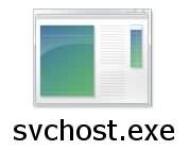
Svchost.exe betölti a Windows 7 processzort: megoldást. Hogyan lehet eltávolítani az svchost.exe vírust a Windows 7 -en?
Részletes útmutató az svchost.exe vírus eltávolításához.
Navigáció
- Mi az svchost.exe, és miért tölti be a processzort?
- Hogyan lehet semlegesíteni az svchost.exe vírust a standard Windows 7 operációs rendszerek segítségével?
- Hogyan lehet teljes mértékben törölni az scvhost.exe vírust a számítógépről a harmadik parti szoftver segítségével?
- Videó: A SVCHOST betölti a processzort. Megoldás
A helyhez kötött számítógépek vagy laptopok felhasználói, amelyek időről időre szenvednek az eszközök teljesítményének hirtelen csökkenésétől és az operációs rendszer fagyasztásától Windows 7Megpróbálják megoldani ezt a problémát a felesleges folyamatok kikapcsolásával. A „feladat -diszpécser” elindítása hihetetlen aktív folyamatok sorozatát fedezik fel svchost.exeakik felfalják az összes processzor erőforrást, pontszámolják a RAM -ot, és ezáltal jelentősen csökkentik az eszköz termelékenységét.
A legtöbb felhasználónak fogalma sincs, hogyan lehet kijutni ebből a kellemetlen helyzetből, és ezért a radikálisabb intézkedésekhez fordul. Megpróbáljuk a lehető legnagyobb mértékben elmondani neked a problémát a számítógépes erőforrások fogyasztásával a vírus örökre történő fogyasztásával svchost.exe És térjen vissza neki a korábbi előadáshoz.

Mi az svchost.exe, és miért tölti be a processzort?
Mi az svchost.exe, és miért tölti be a processzort?
- Svchost.exe Fontos végrehajtó fájlnak tekintik, amely számos olyan szolgáltatás és funkció elindítását eredményezi, amelyek létfontosságúak az operációs rendszerhez, és lehetővé teszik a felhasználó által telepített alkalmazások, programok és játékok elindítását is. A standard rendszer eljárás nem okoz károkat a számítógépnek, nem tölti be a processzort és a RAM -ot, és a rendelkezésre állást az IN " Feladatkezelő"Több aktív folyamat svchost.exe Nem oka a pániknak. Készítse el ezt a vírusokat, amelyek behatolnak az eszközre, amely megjelenik svchost.exeÉs ezáltal bonyolítja az eltávolítás folyamatát.
- Irat svchost.exe a lemez szakaszban helyezkedik el, amelyen az operációs rendszert a mappába helyezték /Windows/System32, míg a rosszindulatú programok, akik elfogadták a megjelenését, gyakran a könyvtárakban rejlenek " ablakok», « Program fájlok"És" és dokumentumok és beallítások". Ezen felül a vírusokat gyakran bevezetik a rendszermappákba " sofőrök», « konfigurációs», « rendszer" és mások.
A hivatalos folyamat svchost.exe kizárólag a nevében elindítható Rendszer, Helyi sservice vagy Hálózati sservice- Annak meghatározása érdekében, hogy kinek a neve a folyamat elindult, tegye meg a következő tevékenységeket:
- 1. lépés- Kattintson a jobb gombra a tálca szabad helyén és a megnyitó ablakban, válassza ki a sort. Futtassa a feladat diszpécserét", Vagy kattintson egyszerre a billentyűzeten a gombok kombinációjára Ctrl + shift + esc.
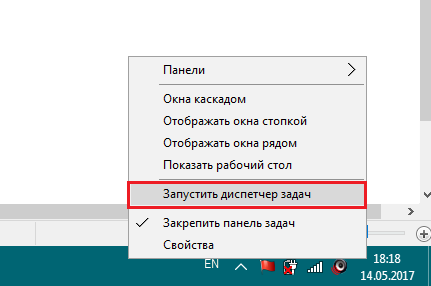
1. ábra: Mi az svchost.exe és miért tölti be a processzort?
- 2. lépés- A megjelenő ablakban lépjen a szakaszra " Folyamatok"És a kényelem érdekében végezze el a folyamatokat név szerint. Keresse meg a folyamatokat " svchost.exe"És óvatosan nézzen meg, a nevében, melyik felhasználó vagy szolgáltatás aktiválták. Ha a folyamat elõtt a fiók neve, akkor a szeme egyértelműen olyan vírusprogram, amely nem teszi lehetővé az operációs rendszer megfelelő működését.
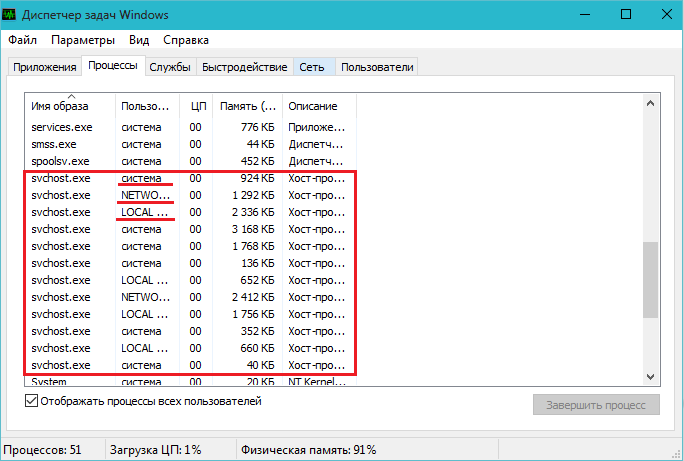
2. ábra: Mi az svchost.exe és miért tölti be a processzort?
Hogyan lehet semlegesíteni az svchost.exe vírust a standard Windows 7 operációs rendszerek segítségével?
Ha a folyamatok között talál egy rosszindulatú programot svchost.exe, akkor megpróbálhatja megszabadulni tőle az operációs rendszer szokásos eszközeivel Windows 7- Ehhez tegye a következő tevékenységeket:
- 1. lépés- Mindenekelőtt le kell tiltani azt a szolgáltatást, amely arra készteti a vírust. Nyisd ki " Feladatkezelő"És keresse meg a rosszindulatú folyamatot a listában svchost.exe- Kattintson rá a jobb gombbal és a megjelenő ablakban, válassza ki a sort. Menjen a Szolgáltatásokra».
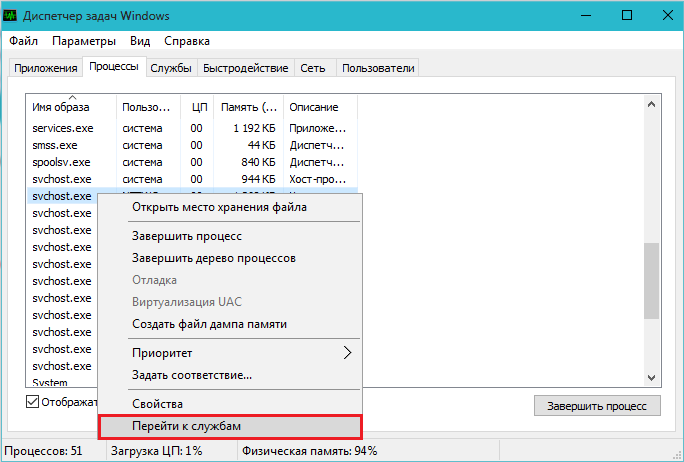
1. ábra.
- 2. lépés- A megnyitó ablakban olyan szolgáltatásokat kell kiosztani, amelyek rosszindulatú szoftvert vezetnek. Emlékezni kell a nevükre, majd megnyitni " Kezelőpanel"És menj a szakaszba" Adminisztráció».
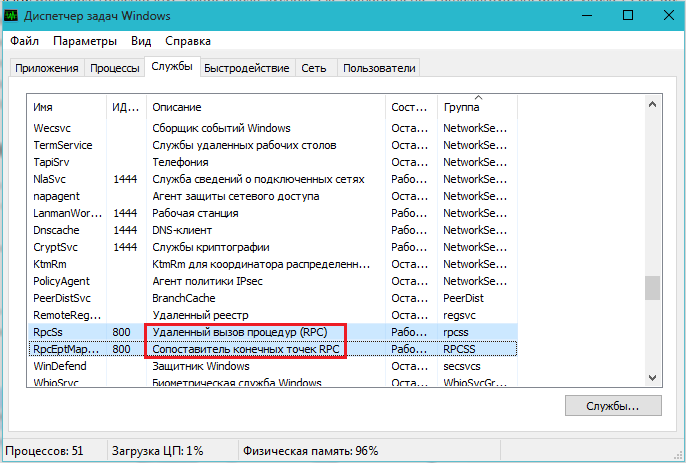
2. ábra.
- 3. lépés- A fejezetben " Adminisztráció»Menj a fülre" Szolgáltatás"És a teljes lista között keresse meg azokat, akik a vírust vezetik. Az oszlopban " Indítás típusa"Telepítse a feltételt" Leválaszt"Mindegyik szolgáltatáshoz kattintson a gombokra" Alkalmaz"És" és rendben».
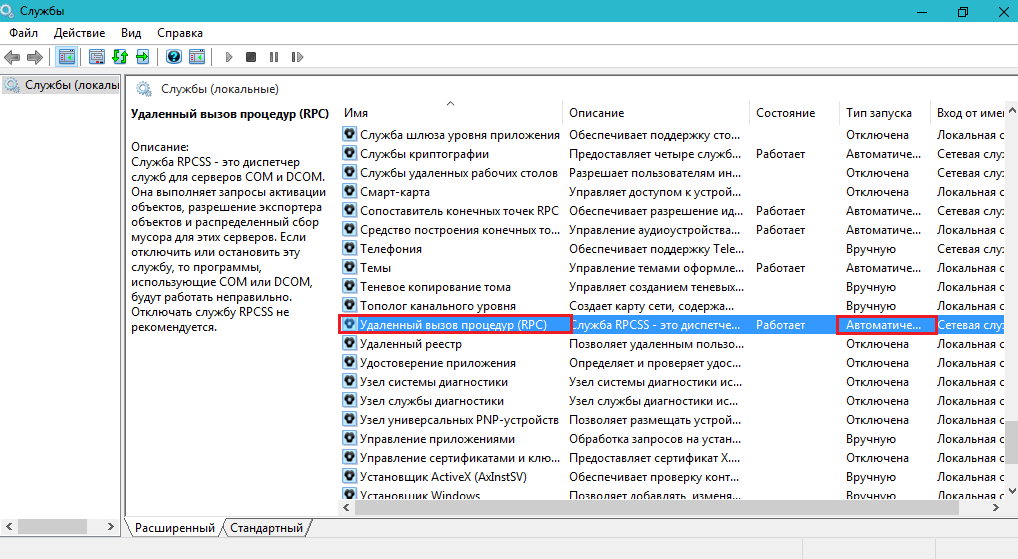
3. ábra.
- 4. lépés- Most térjen vissza a "Újra" Feladatkezelő"Kattintson a káros folyamatra a jobb gombbal és a megjelenő listában, válassza a" Fejezze be a folyamatot". Ezeknek a műveleteknek és a számítógép újraindításának után a vírus már nem aktiválódik. Ugyanakkor továbbra is a számítógépen marad. A teljes eltávolításához a harmadik fél szoftver segítségére kell fordulni.
Hogyan lehet teljes mértékben törölni az scvhost.exe vírust a számítógépről a harmadik parti szoftver segítségével?

Hogyan lehet teljes mértékben törölni az scvhost.exe vírust a számítógépről a harmadik parti szoftver segítségével?
A vírus elindításának megelőzése az operációs rendszer szolgáltatásainak kikapcsolásával csak ideiglenes intézkedés. Még akkor is, ha sikerül megtalálnia a vírussal fertőzött programot és törli azt, akkor a rendszer továbbra is továbbra is a program által létrehozott fájlok, amelyek szintén fertőzöttek. Ahhoz, hogy megszabaduljanak tőlük, a speciális programok segítségére kell fordulni.
Sajnos a legmodernebb szabad vírusos vírusok hatástalanok, és a fizetett valakinek egyszerűen nincs pénze. Van azonban egy ingyenes segédprogram " Dr.Web Cureit", Ami a lemez mély ellenőrzését végzi, beolvassa a fájlokat a vírusok jelenlétére, és sikeresen gyógyítja őket". Letöltheti hivatalos oldal gyártó ez a link- Hogy megszabaduljon a vírustól svchost.exe Ennek a segédprogramnak a felhasználásával végezze el a következő műveleteket:
- 1. lépés- Program " Dr.Web Cureit»Nem igényel telepítést, ezért csak töltse le hivatalos oldal És futni. Ezután nyissa meg a számítógépet " Feladatkezelő"És keresse meg a rosszindulatú folyamatot. Kattintson rá a jobb egérgombbal, és a megjelenő listában válassza ki a sort. Nyissa meg a tárolóhelyet».
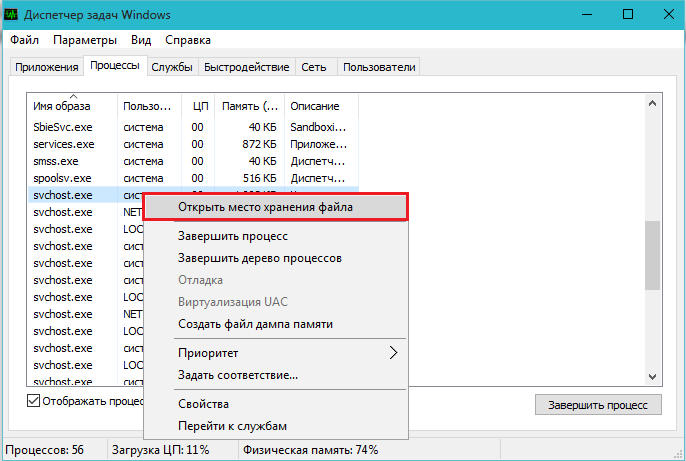
1. ábra.
- 2. lépés- Az a mappa, amelyben a fájl fertőzött a vírussal. Az ablak tetején láthatja a helyének pontos címét. Ne feledje ezt a címet, és váltson egy segédprogrammal ellátott ablakra.
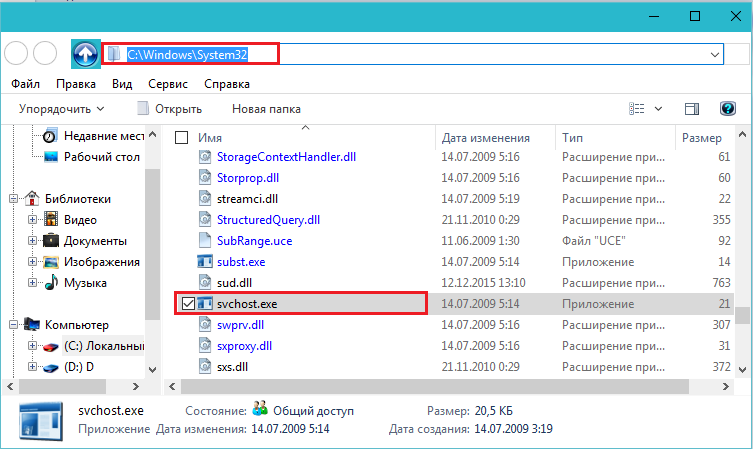
2. ábra.
- 3. lépés- Mivel a teljes ellenőrzés folyamatában a program elfelejtheti néhány fertőzött fájlt, a legjobb, ha a számítógépet különálló igazgatókkal szkenneli. Kezdje azzal, hogy a fertőzött fájl található. Ehhez kattintson a program fő képernyőjén található gombra " Válassza ki az objektumokat az ellenőrzéshez».
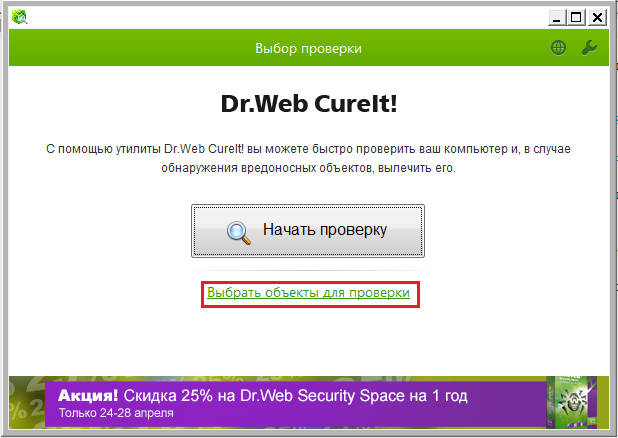
3. ábra.
- 4. lépés- A megnyitó ablakban megjelennek a standard igazgatók az ellenőrzéshez, amelyek között van RAM, Windows gyökérkatalógus, dokumentumok és még sok más. Kattintson a gombra " Kattintson a fájlok és mappák kiválasztásához", Manuálisan keressen egy fertőzött fájlral rendelkező könyvtárat, jelölje be egy pipa segítségével, és nyomja meg a gombot" rendben».
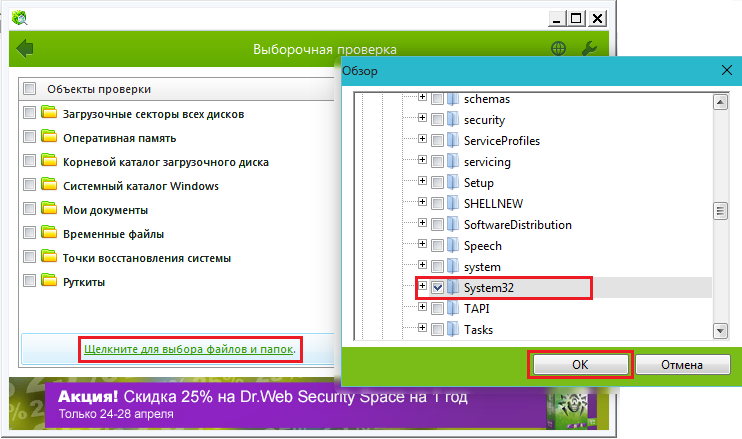
4. ábra.
- 5. lépés- A könyvtár kiválasztása után kattintson a gombra " Futtassa a csekket"És várja meg a folyamat befejezését. Ha a segédprogram nem tudja „gyógyítani” a vírus által érintett fájlokat, akkor automatikusan elküldi őket karanténba. Az igazgatók pontellenőrzése után a számítógép teljes beolvasását elvégezheti. Javasoljuk, hogy hetente legalább egyszer ellenőrizze a számítógépet ezzel a programmal. " Dr. Internetes kúp»Folyamatosan javítja és frissíti a vírusos bázisokat. Ezért minden frissítéssel letöltenie kell a programot hivatalos oldal.
FONTOS: A képernyőképeken ábrázolt folyamatok és szolgáltatások nem vírusosak, és például kizárólag. Semmilyen esetben ne távolítsa el, és ne kapcsolja ki őket a számítógépen!

Az 1. és a 2. lépésben van egy problémám, ne állj ki a kék szolgáltatásokban. De a segédprogrammal sem. Letöltöttem a segédprogramot, Dr. Web elindította és a rendszer elkezdte ellenőrizni, 32 fenyegetés történt, Közülük 25 maradt, és némi megtagadás történt, csak ezzel a vírussal nézzük meg a vírus helyét, akkor nem nyílik meg a mappában, és ezt írja: Nincs hozzáférés a C/Windows/Maicrosoft/elutasított hozzáféréshez ! Valahogy \u003d (segítsen!
Minden, megoldottam a problémát!)